xp系統(tǒng)下Word2013圖片顯示不全是怎么回事
更新日期:2024-03-23 10:36:22
來(lái)源:網(wǎng)友投稿
windowsxp系統(tǒng)用戶在使用Word過(guò)程中,想要插入一張圖片,可是操作完成后發(fā)現(xiàn)圖片顯示不全,這是怎么回事呢?我們要如何操作?以下是系統(tǒng)小編為您帶來(lái)的關(guān)于windowsxp系統(tǒng)Word2013圖片顯示不全問(wèn)題的解決方法,希望對(duì)您有所幫助。
方法一:
A、單擊選中圖片,然后在“開(kāi)始”選項(xiàng)卡“樣式”組,單擊“正文”。

B、現(xiàn)在即可顯示全圖了,如下圖所示。

方法二:
A、將光標(biāo)移動(dòng)到插入圖片的地方,然后右擊,在快捷菜單中選擇“段落”。
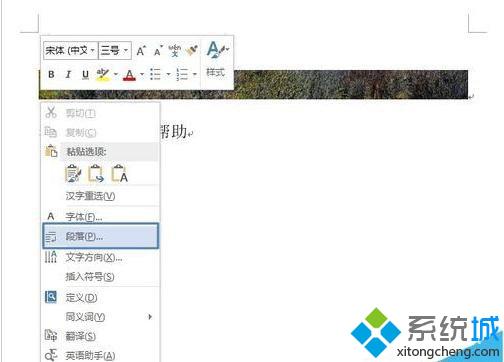
B、打開(kāi)“段落”對(duì)話框,將“縮進(jìn)和間距”選項(xiàng)卡中“行距”設(shè)為“單倍行距”或“1.5倍行距”或“2倍行距”或“多倍行距”(這里以選擇單倍行距為例),然后單擊“確定”。
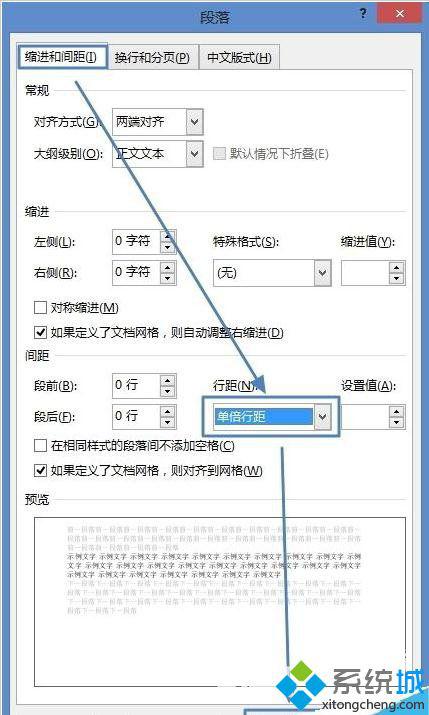
C、現(xiàn)在即可顯示全圖了,如下圖所示。Word文檔插入圖片顯示一部分是因?yàn)槎温湓O(shè)置了固定值的行距而導(dǎo)致。

xp系統(tǒng)下Word2013圖片顯示不全問(wèn)題的解決方法就介紹完了。如果你在使用word過(guò)程中也遇到同樣問(wèn)題的話,不妨按照上述方法操作看看!
- monterey12.1正式版無(wú)法檢測(cè)更新詳情0次
- zui13更新計(jì)劃詳細(xì)介紹0次
- 優(yōu)麒麟u盤(pán)安裝詳細(xì)教程0次
- 優(yōu)麒麟和銀河麒麟?yún)^(qū)別詳細(xì)介紹0次
- monterey屏幕鏡像使用教程0次
- monterey關(guān)閉sip教程0次
- 優(yōu)麒麟操作系統(tǒng)詳細(xì)評(píng)測(cè)0次
- monterey支持多設(shè)備互動(dòng)嗎詳情0次
- 優(yōu)麒麟中文設(shè)置教程0次
- monterey和bigsur區(qū)別詳細(xì)介紹0次
周
月












